Nesta página, descrevemos como configurar e usar o conector de apps do Chrome Enterprise Premium para proteger aplicativos que não são doGoogle Cloud .
Visão geral
Você pode usar o conector de apps do Chrome Enterprise Premium para fornecer identidade e Acesso baseado no contexto a aplicativos HTTPS executados em ambientes que não são doGoogle Cloud. O conector de apps do Chrome Enterprise Premium é uma interface segura e autenticada entre o plano de aplicação do Chrome Enterprise Premium e os aplicativos executados em outras nuvens e ambientes locais.
Um benefício de usar o conector de app do Chrome Enterprise Premium é que você não precisa abrir firewalls nem configurar conexões do Cloud VPN site a site.
Arquitetura
Confira abaixo um diagrama de arquitetura de alto nível que mostra os principais componentes do conector de app do Chrome Enterprise Premium.
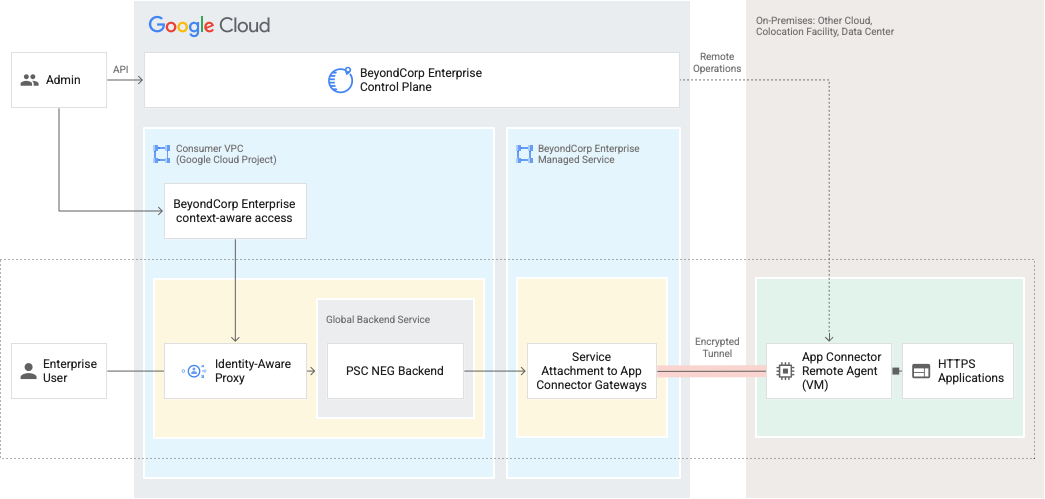
Os componentes do conector de apps do Chrome Enterprise Premium são regidos por três principais recursos de API: conectores de apps, conexões de apps e gateways de apps.
- Conectores de apps
- Um recurso de conector define um agente remoto exclusivo do conector de app. Os agentes remotos do conector de app são implantados em ambientes empresariais remotos, como outras nuvens e ambientes locais. Os agentes remotos iniciam e mantêm sessões de túnel para Google Cloud, recebem tráfego deGoogle Cloude retransmitem tráfego para endpoints de aplicativos remotos no mesmo ambiente.
- Conexões de apps
- Um recurso de conexão define uma conexão lógica de Google Cloud a um endpoint de aplicativo específico identificado usando endereço IP:porta ou FQDN:porta. Um recurso de conexão orquestra um conjunto de gateways de conector de app gerenciado alocados para um determinado endpoint de aplicativo. Os gateways são gerenciados em Google Cloud e encerram as sessões de túnel dos agentes remotos quando não são mais necessários.
- Gateways de apps
Um gateway de app é uma oferta de serviço gerenciado pelo Google. Os agentes remotos do conector de app se conectam a um ou mais gateways que permitem que as conexões e os conectores de app retransmitam o tráfego de usuários finais para agentes remotos. O tráfego para conexões de apps hospedadas no mesmo gateway de aplicativo é roteado por uma infraestrutura virtual comum.
Quando você conecta um aplicativo usando o conector de apps, os gateways de apps são criados e gerenciados implicitamente para você. Você também pode criar outros gateways de app se quiser organizar os recursos de conexões de apps em grupos. Os gateways de aplicativos oferecem a flexibilidade de agrupar ou separar conexões de aplicativos para permitir o isolamento de apps.
Cada gateway de aplicativo pode oferecer suporte a um máximo de até 1 Gbps de capacidade total para até 200.000 conexões simultâneas. Recomendamos criar gateways dedicados para aplicativos essenciais que exigem alto desempenho. É possível alocar até 10 apps por gateway.
Para oferecer suporte a até 200.000 conexões simultâneas e até 1 Gbps de capacidade total, recomendamos usar uma VM dedicada de 8 núcleos e 8 GB de memória para executar o agente remoto do conector de app. Por exemplo, é possível dedicar dois agentes remotos do conector de app em um cluster de alta disponibilidade com oito núcleos e 8 GB de memória cada para oferecer suporte a um aplicativo da Web de alto desempenho (app1.examplecompany.com) com um gateway de aplicativo dedicado (app_gateway1). Crie outro cluster de duas VMs, cada uma com oito núcleos e 8 GB de memória, para oferecer suporte a uma combinação de 10 apps de baixo uso com outro gateway de aplicativo dedicado (app_gateway2).
Os recursos de conector de app, conexão de app e gateway de app são regionais. Só é possível usá-los em um contexto regional. Por exemplo, não é possível atribuir um conector de app na região A a uma conexão de app ou gateway de app criado na região B.
Antes de começar
Você só pode usar o conector de apps do Chrome Enterprise Premium com aplicativos HTTPS. Além disso, os balanceadores de carga HTTPS não usam a extensão de indicação de nome do servidor (SNI, na sigla em inglês) para conexões com o back-end. Para mais detalhes, consulte Criptografia do balanceador de carga para os back-ends.
Para usar o conector de apps do Chrome Enterprise Premium, você precisa ter o seguinte:
- Uma licença do Chrome Enterprise Premium.
- Google Cloud CLI versão 392 ou mais recente.
Cada agente conector de app do Chrome Enterprise Premium exige uma VM Linux que esteja executando o Docker. Recomendamos as seguintes distribuições do Linux:
- Debian 10.7 (buster)
- Red Hat Enterprise Linux Server 7.8 (Maipo) x86_64
- Ubuntu 16.04 ou posterior
Para o hardware da VM Linux, recomendamos um mínimo de 2 CPUs com 2 GB de RAM.
É possível configurar e ativar o conector de app usando o gcloud e a API ou o console Google Cloud . Para usar a gcloud e as APIs, siga estas etapas. Para usar o console do Google Cloud , acesse Configurar o conector de app usando o console do Google Cloud .
Como configurar o projeto do Google Cloud
Para configurar um projeto Google Cloud para usar com o conector de app do Chrome Enterprise Premium, é necessário ativar a API Chrome Enterprise Premium. Para ativar a API, siga estas etapas:
CLI da gcloud
Antes de concluir as etapas a seguir, verifique se você instalou o SDK da CLI gcloud.
Execute o comando a seguir para definir a variável de ambiente necessária:
PROJECT_ID=my-project
Substitua my-project pelo ID do projeto Google Cloud .
Ative a API executando o seguinte comando:
gcloud config set project $PROJECT_ID gcloud services enable beyondcorp.googleapis.com
API
Receba um token de acesso e defina as variáveis de ambiente e os aliases necessários executando os seguintes comandos:
PROJECT_NUMBER=my-project-number ACCESS_TOKEN=my-access-token
Substitua my-project pelo ID do projeto Google Cloud .
Configure um alias conveniente para usar seu token de acesso:
alias gcurl="curl -H 'Authorization: Bearer ${ACCESS_TOKEN}' -H 'Content-Type: application/json'"Ative a API executando o seguinte comando:
gcurl https://serviceusage.googleapis.com/v1/projects/${PROJECT_NUMBER}/services/beyondcorp.googleapis.com:enable -d "{}"
Como instalar um agente remoto do conector de app
É necessário implantar uma VM de agente remoto do conector de app para cada ambiente de rede que hospeda um aplicativo que você quer proteger com o Chrome Enterprise Premium. Você precisa ter uma VM dedicada ou qualquer servidor Bare Metal com o Docker instalado para cada agente remoto criado.
Para criar um agente remoto, siga estas etapas:
- Crie uma instância de VM no ambiente do aplicativo.
- Verifique se o firewall de rede da VM do agente remoto permite todo o tráfego de saída iniciado na porta 443 para o intervalo de IP do IAP-TCP 35.235.240.0/20. Consulte Verificar a configuração do firewall para outros domínios que devem receber o tráfego de saída permitido pelo firewall da VM do agente remoto.
Instale o agente remoto:
- Verifique se o DNS está configurado corretamente e se é possível acessar o aplicativo usando curl.
- Instale o Docker Engine.
- Opcional: se você estiver usando um proxy, verifique se o daemon do Docker está configurado corretamente.
- Opcional: se você estiver usando um proxy, verifique se as variáveis de ambiente de proxy HTTP e HTTPS estão definidas e usando
o esquema
http://. - Execute o seguinte comando na VM do agente remoto para instalar o agente remoto:
curl https://raw.githubusercontent.com/GoogleCloudPlatform/beyondcorp-applink/main/bash-scripts/install-beyondcorp-runtime -o ./install-beyondcorp-runtime && chmod +x ./install-beyondcorp-runtime && ./install-beyondcorp-runtime
- Para adicionar o alias
bce-connctlao shell, execute o seguinte comando:source ~/.bce_alias
Execute os comandos a seguir para definir as variáveis de ambiente necessárias:
PROJECT_ID=my-project REGION=us-central1 CONNECTOR_NAME=my-connector
- my-project: o ID do projeto do Google Cloud .
- us-central1: a região em que a conexão e os gateways serão implantados.
- my-connector: o nome do conector.
Registre o conector usando um dos seguintes tipos de credenciais:
Conta de serviço
Registre o conector executando o seguinte comando na CLI
bce-connctl:bce-connctl init --project=$PROJECT_ID --region=$REGION --connector=$CONNECTOR_NAME
Siga as instruções na tela para copiar e colar o script de registro nos seus projetos Google Cloud usando o Cloud Shell ou a CLI gcloud e conclua o registro do conector. Para executar o script de inscrição, você precisa ter permissões de
Ownerno projeto.Quando o script de inscrição for concluído, o tempo de execução vai sincronizar automaticamente a configuração do conector.
Identidade federada
- Siga o guia de federação de identidade da carga de trabalho para conceder à sua identidade externa acesso ao Google Cloud usando a representação de conta de serviço.
- Faça o download da configuração da biblioteca de cliente e coloque o arquivo na VM do agente remoto em
/var/beyondcorp/credentials/credentials.json.- Se você estiver usando uma instância do AWS EC2 como VM do agente remoto, faça uma destas ações:
- Torne o IMDSv2 opcional na instância do EC2.
- Adicione a seguinte linha ao objeto
credential_sourceno arquivo de configuração da biblioteca de cliente:"imdsv2_session_token_url": "http://169.254.169.254/latest/api/token"
- Se você estiver usando uma instância do AWS EC2 como VM do agente remoto, faça uma destas ações:
- Na VM do agente remoto, execute os seguintes comandos na CLI
bce-connctl:bce-connctl config set project $PROJECT_ID bce-connctl config set region $REGION bce-connctl config set connector $CONNECTOR_NAME
- Execute o seguinte comando para reiniciar o agente e fazer com que ele colete as credenciais:
sudo systemctl restart beyondcorp
- No endpoint do Cloud Shell ou da CLI gcloud, defina a variável de ambiente necessária executando o seguinte comando:
SERVICE_ACCOUNT=my-service-account
- my-service-account: a conta de serviço Google Cloud associada à identidade externa.
Conceda à conta de serviço Google Cloud o papel
BeyondCorp Connection Agentexecutando o seguinte comando:gcloud projects add-iam-policy-binding $PROJECT_ID \ --member="serviceAccount:$SERVICE_ACCOUNT" \ --role="roles/beyondcorp.connectionAgent"Execute o comando a seguir para criar o recurso de conector de app Google Cloud .
gcloud alpha beyondcorp app connectors create $CONNECTOR_NAME \ --project=$PROJECT_ID \ --location=$REGION \ --member="serviceAccount:$SERVICE_ACCOUNT" \ --display-name=$CONNECTOR_NAMEDepois que o recurso do conector de app é criado, o tempo de execução do agente remoto sincroniza a configuração do conector automaticamente.
Verifique a instalação do agente remoto:
- Execute o comando a seguir para garantir que o serviço esteja em execução:
sudo systemctl status beyondcorp
- O agente remoto consiste em três contêineres do Docker:
bce-control-runtime,bce-logagentebce-connector. Para verificar se todos os três contêineres estão em execução, execute o seguinte comando:docker ps --filter name=bce
- Opcional: para verificar os arquivos de registro dos contêineres do Docker, execute o
seguinte comando:
docker logs -f CONTAINER_NAME
- Execute o comando a seguir para garantir que o serviço esteja em execução:
Como conectar um aplicativo remoto a uma VPC
CLI da gcloud
Antes de concluir as etapas a seguir, verifique se você instalou o SDK da CLI gcloud e fez login com uma conta que tem a função beyondcorp.admin.
Execute os comandos a seguir para definir as variáveis de ambiente necessárias:
CONNECTOR_NAME=my-connector CONNECTION_NAME=my-connection PROJECT_ID=my-project REGION=us-central1 APP_ENDPOINT=APP_HOST:APP_PORT
Substitua:
- my-connector: o nome do conector, definido em uma etapa anterior.
- my-connection: um nome exclusivo para a conexão.
- my-project: o ID do projeto do Google Cloud .
- us-central1: a região em que a conexão e os gateways serão implantados.
- APP_HOST: o endereço IP local ou um FQDN que hospeda seu aplicativo.
- APP_PORT: o número da porta para se conectar ao aplicativo.
Para criar uma conexão entre o aplicativo e a VPC, execute o seguinte comando:
gcloud alpha beyondcorp app connections create $CONNECTION_NAME \ --project=$PROJECT_ID \ --location=$REGION \ --application-endpoint=$APP_ENDPOINT \ --type=tcp \ --connectors=$CONNECTOR_NAME \ --display-name=$CONNECTION_NAMEEssa etapa pode levar vários minutos para ser concluída.
Depois de criar a conexão, execute os comandos a seguir para recuperar os URIs do gateway:
GATEWAY_URI="$(gcloud alpha beyondcorp app connections describe $CONNECTION_NAME --project=$PROJECT_ID --location=$REGION --format='get(gateway.uri)')" GATEWAY_URI_L7="${GATEWAY_URI/bce-psc/bce-ps7}"O
GATEWAY_URI_L7é usado para criar uma regra de encaminhamento. O conector de app do Chrome Enterprise Premium usa o Private Service Connect para vincular o projeto do consumidor aos recursos gerenciados em projetos gerenciados pelo Google.
API
Execute os comandos a seguir para definir as variáveis de ambiente necessárias:
CONNECTOR_NAME=my-connector CONNECTION_NAME=my-connection PROJECT_ID=my-project REGION=us-central1 APP_HOST=my-app-host APP_PORT=my-app-port
Substitua:
- my-connector: o nome do conector, definido em uma etapa anterior.
- my-connection: um nome exclusivo para a conexão.
- my-project: o ID do projeto do Google Cloud .
- us-central1: a região em que a conexão e os gateways serão implantados.
- my-app-host: o endereço IP local ou um FQDN que hospeda seu aplicativo.
- my-app-port: o número da porta para se conectar ao aplicativo.
Para criar uma conexão entre o aplicativo e a VPC, execute o seguinte comando:
gcurl https://beyondcorp.googleapis.com/v1/projects/${PROJECT_NUMBER}/locations/${REGION}/appConnections?app_connection_id=${CONNECTION_NAME} \ -d "{ \ 'application_endpoint': \ { \ 'host': '${APP_HOST}', \ 'port': '${APP_PORT}' \ }, \ 'type': 'TCP_PROXY', \ 'display_name': '${CONNECTION_NAME}' \ }"Essa etapa pode levar vários minutos para ser concluída.
Depois de criar a conexão, execute os comandos a seguir para recuperar os URIs do gateway:
GATEWAY_URI=$(gcurl https://beyondcorp.googleapis.com/v1/projects/${PROJECT_NUMBER}/locations/${REGION}/appConnections/${CONNECTION_NAME} | jq -r '.gateway.uri') GATEWAY_URI_L7="${GATEWAY_URI/bce-psc/'bce-ps7'}"O
GATEWAY_URI_L7é usado para criar uma regra de encaminhamento. O conector de app do Chrome Enterprise Premium usa o Private Service Connect para vincular o projeto do consumidor aos recursos gerenciados em projetos gerenciados pelo Google.
Como configurar um balanceador de carga de aplicativo externo
Só é possível conectar aplicativos HTTPS a um balanceador de carga de aplicativo externo. Os aplicativos HTTP não são compatíveis.
CLI da gcloud
Antes de concluir as etapas a seguir, verifique se você instalou o SDK da CLI gcloud e fez login com uma conta que tem a função beyondcorp.admin.
Execute os comandos a seguir para definir as variáveis de ambiente necessárias:
LB_PREFIX=web-app PROJECT_ID=my-project REGION=us-central1 DOMAIN_NAME=app.example.com
- web-app: o prefixo anexado aos nomes de todos os recursos do balanceador de carga.
- my-project: o ID do projeto do Google Cloud .
- us-central1: a região em que a conexão e os gateways serão implantados.
- app.example.com: o nome de domínio do seu aplicativo.
Crie um grupo de endpoints de rede (NEG) usando o seguinte comando:
gcloud beta compute network-endpoint-groups create $LB_PREFIX-neg \ --region=$REGION \ --network-endpoint-type=private-service-connect \ --psc-target-service=$GATEWAY_URI_L7Sinalizações opcionais:
- Defina a flag
--networkpara especificar o nome da rede dos endpoints de rede no NEG. Se não for especificado, a rede padrão do projeto será usada. - Defina a flag
--subnetpara especificar o nome da sub-rede dos endpoints de rede no NEG. Se não for especificado, o endpoint de rede poderá pertencer a qualquer sub-rede na região em que o grupo de endpoints de rede for criado.
- Defina a flag
Crie um serviço de back-end baseado em NEG e conecte-o a um anexo de serviço do Private Service Connect executando os seguintes comandos:
gcloud beta compute backend-services create $LB_PREFIX-backend-service \ --global \ --protocol=HTTPS \ --load-balancing-scheme=EXTERNAL_MANAGED gcloud beta compute backend-services add-backend $LB_PREFIX-backend-service \ --global \ --network-endpoint-group=$LB_PREFIX-neg \ --network-endpoint-group-region=$REGIONCrie um certificado gerenciado pelo Google para seu domínio executando os seguintes comandos:
gcloud compute addresses create $LB_PREFIX-static-ip \ --ip-version=IPV4 \ --global gcloud compute ssl-certificates create $LB_PREFIX-ssl-cert \ --domains=$DOMAIN_NAME \ --global LB_IP="$(gcloud compute addresses describe $LB_PREFIX-static-ip --global --format='value(address)')"Crie um balanceador de carga de aplicativo externo com base no back-end da etapa anterior executando os seguintes comandos:
gcloud compute url-maps create $LB_PREFIX-map-https \ --default-service=$LB_PREFIX-backend-service gcloud compute target-https-proxies create $LB_PREFIX-https-lb-proxy \ --url-map=$LB_PREFIX-map-https \ --ssl-certificates=$LB_PREFIX-ssl-cert gcloud beta compute forwarding-rules create "$LB_PREFIX-https-lb-forwarding-rule" \ --global \ --target-https-proxy=$LB_PREFIX-https-lb-proxy \ --address=$LB_IP \ --ports=443 \ --load-balancing-scheme=EXTERNAL_MANAGEDDepois que o balanceador de carga de aplicativo externo for criado, o aplicativo vai ficar acessível pela Internet usando esse endereço IP.
Depois que o balanceador de carga de aplicativo externo for criado, associe o endereço IP dele ao nome de domínio para que o Google Cloud possa provisionar um certificado SSL. Siga as instruções do seu provedor de DNS para associar o endereço IP ao nome DNS. Execute o seguinte comando para verificar o status do provisionamento:
- Mostre o endereço IP a ser configurado no provedor de DNS:
echo "Load Balancer ip address - $LB_IP"
- Depois de definir o DNS, verifique se o nome de domínio é resolvido
para o endereço IP executando o seguinte comando:
dig $DOMAIN_NAME
- Para conferir o status do provisionamento, execute o seguinte comando:
gcloud compute ssl-certificates describe $LB_PREFIX-ssl-cert \ --global \ --format="get(name,managed.status, managed.domainStatus)"Depois que o certificado SSL for provisionado, você poderá acessar o aplicativo usando o nome DNS.
- Mostre o endereço IP a ser configurado no provedor de DNS:
API
Execute os comandos a seguir para definir as variáveis de ambiente necessárias:
LB_PREFIX=web-app PROJECT_ID=my-project REGION=us-central1 DOMAIN_NAME=app.example.com
- web-app: o prefixo anexado aos nomes de todos os recursos do balanceador de carga.
- my-project: o ID do projeto do Google Cloud .
- us-central1: a região em que a conexão e os gateways serão implantados.
- app.example.com: o nome de domínio do seu aplicativo.
Crie um grupo de endpoints de rede (NEG) usando o seguinte comando:
gcurl https://www.googleapis.com/compute/v1/projects/${PROJECT_NUMBER}/regions/${REGION}/networkEndpointGroups \ -d "{ \ 'name': '${LB_PREFIX}-neg', \ 'network_endpoint_type': 'private-service-connect', \ 'psc_target_service': '${GATEWAY_URI_L7}' \ }"Campos opcionais:
- Defina o campo
networkpara especificar o URL da rede para os endpoints de rede no NEG. Se não for especificado, a rede padrão do projeto será usada. - Defina o campo
subnetworkpara especificar o URL da sub-rede dos endpoints de rede no NEG. Se não for especificado, o endpoint de rede poderá pertencer a qualquer sub-rede na região em que o grupo de endpoints de rede for criado.
- Defina o campo
Crie um serviço de back-end baseado em NEG e conecte-o a um anexo de serviço do Private Service Connect executando os seguintes comandos:
gcurl https://www.googleapis.com/compute/v1/projects/${PROJECT_NUMBER}/global/backendServices \ -d "{ \ 'name': '${LB_PREFIX}-backend-service', \ 'service_protocol': 'HTTPS', \ 'port_name': 'https', \ 'load_balancing_scheme': 'EXTERNAL_MANAGED' \ }" gcurl -X PATCH https://www.googleapis.com/compute/v1/projects/${PROJECT_NUMBER}/global/backendServices/${LB_PREFIX}-backend-service \ -d "{ \ 'backends': \ [{ \ 'group': 'https://www.googleapis.com/compute/v1/projects/${PROJECT_NUMBER}/regions/${REGION}/networkEndpointGroups/${LB_PREFIX}-neg' \ }] \ }"Crie um certificado gerenciado pelo Google para seu domínio executando os seguintes comandos:
gcurl https://www.googleapis.com/compute/v1/projects/${PROJECT_NUMBER}/global/addresses \ -d "{ \ 'name': '${LB_PREFIX}-static-ip', \ 'ip_version': 'IPV4' \ }" gcurl https://www.googleapis.com/compute/v1/projects/${PROJECT_NUMBER}/global/sslCertificates \ -d "{ \ 'name': '${LB_PREFIX}-ssl-cert', \ 'managed': \ { \ 'domains': '${DOMAIN_NAME}' \ }, \ 'type': 'MANAGED' \ }" LB_IP=$(gcurl https://www.googleapis.com/compute/v1/projects/${PROJECT_NUMBER}/global/addresses/${LB_PREFIX}-static-ip | jq -r '.address')Crie um balanceador de carga de aplicativo externo com base no back-end da etapa anterior executando os seguintes comandos:
gcurl https://www.googleapis.com/compute/v1/projects/${PROJECT_NUMBER}/global/urlMaps \ -d "{ \ 'name': '${LB_PREFIX}-map-https', \ 'default_service': 'https://www.googleapis.com/compute/v1/projects/${PROJECT_NUMBER}/global/backendServices/${LB_PREFIX}-backend-service' \ }" gcurl https://www.googleapis.com/compute/v1/projects/${PROJECT_NUMBER}/global/targetHttpsProxies \ -d "{ \ 'name': '${LB_PREFIX}-https-lb-proxy', \ 'url_map': 'https://www.googleapis.com/compute/v1/projects/${PROJECT_NUMBER}/global/urlMaps/${LB_PREFIX}-map-https', \ 'ssl_certificate': 'https://www.googleapis.com/compute/v1/projects/${PROJECT_NUMBER}/global/sslCertificates/${LB_PREFIX}-ssl-cert' \ }" gcurl https://www.googleapis.com/compute/v1/projects/${PROJECT_NUMBER}/global/forwardingRules \ -d "{ \ 'name': '${LB_PREFIX}-https-lb-forwarding-rule', \ target: 'https://www.googleapis.com/compute/v1/projects/${PROJECT_NUMBER}/global/targetHttpsProxies/${LB_PREFIX}-https-lb-proxy', \ 'ip_address': '${LB_IP}', \ 'port_range': '443-443', \ 'load_balancing_scheme': 'EXTERNAL_MANAGED' \ }"Depois que o balanceador de carga de aplicativo externo for criado, o aplicativo vai ficar acessível pela Internet usando esse endereço IP.
Depois que o balanceador de carga de aplicativo externo for criado, associe o endereço IP dele ao nome de domínio para que o Google Cloud possa provisionar um certificado SSL. Siga as instruções do seu provedor de DNS para associar o endereço IP ao nome DNS. Execute o seguinte comando para verificar o status do provisionamento:
- Mostre o endereço IP a ser configurado no provedor de DNS:
echo "Load Balancer ip address - $LB_IP"
- Depois de definir o DNS, verifique se o nome de domínio é resolvido
para o endereço IP executando o seguinte comando:
dig $DOMAIN_NAME
- Para conferir o status do provisionamento, execute o seguinte comando:
echo $(gcurl https://www.googleapis.com/compute/v1/projects/${PROJECT_NUMBER}/global/sslCertificates/${LB_PREFIX}-ssl-cert \ | jq -r '.name + " " + .managed.status + " " + (.managed.domainStatus | keys[]) + "=" + .managed.domainStatus[]')Depois que o certificado SSL for provisionado, você poderá acessar o aplicativo usando o nome DNS.
- Mostre o endereço IP a ser configurado no provedor de DNS:
Como ativar o Identity-Aware Proxy
Siga a documentação do Identity-Aware Proxy (IAP) para configurar o IAP. Depois de configurar o IAP, ative-o para o serviço de back-end seguindo estas etapas:
Acesse a página do IAP:
IAPEm RECURSOS HTTPS, encontre
$LB_PREFIX-backend-service. Para ativar o IAP para esse recurso, clique na opção de ativação na coluna "IAP". Na janela Ativar IAP que aparece, marque a caixa de seleção para confirmar os requisitos de configuração desse recurso e clique em ATIVAR para confirmar que você quer proteger seu recurso com o IAP.Para permitir que os usuários acessem seu aplicativo, conceda a eles o papel Usuário do app da Web protegido pelo IAP no projeto seguindo estas etapas:
- Marque a caixa de seleção
$LB_PREFIX-backend-service. - No painel de informações, selecione ADICIONAR PRINCIPAL e insira os endereços de e-mail dos grupos ou indivíduos que precisam ter acesso ao seu aplicativo.
- Na lista suspensa Selecionar um papel, selecione Cloud IAP > Usuário do app da Web protegido pelo IAP e clique em Salvar.
- Marque a caixa de seleção
Seu aplicativo local agora está publicado na Internet e protegido pelo Chrome Enterprise Premium.
Configurar o conector de app usando o console Google Cloud
Conclua os procedimentos desta seção para implantar o conector de app do Chrome Enterprise Premium usando o console Google Cloud .
Insira os detalhes da inscrição
Adicione os detalhes do seu aplicativo seguindo estas etapas:
No console do Google Cloud , acesse a página do IAP.
Acessar o IAPClique no botão CONECTAR NOVO APLICATIVO e selecione Conectar via App Connector.
Em Nome do aplicativo, insira o nome do aplicativo que você quer proteger.
Em URL de aplicativo externo, insira um URL acessível publicamente para que seus usuários acessem o aplicativo.
Clique em Próxima.
Configurar a conexão com o Google Cloud
Conclua as etapas a seguir para estabelecer a conectividade entre Google Cloud e seu ambiente nãoGoogle Cloud .
Clique no botão CRIAR CONECTOR DE APP e insira as seguintes informações:
- Nome do conector de app: um nome para o conector.
- Região: a região em que os gateways de conexão e o conector serão implantados.
Clique no botão CRIAR.
Siga as instruções no painel Provisionar uma máquina virtual para implantar o agente remoto na sua VM.
Clique no botão TESTAR STATUS DA CONEXÃO para testar a conexão.
Configure o conector criado na etapa anterior inserindo as seguintes informações em Onde o Google Cloud pode encontrar seu aplicativo?:
- Nome do host interno: o endereço IP local ou o FQDN que hospeda seu aplicativo.
- Porta: o número da porta para se conectar ao aplicativo.
Conceder acesso ao aplicativo (opcional)
Em Novos principais, insira um ou mais dos seguintes itens:
- e-mail da conta do Google: user@gmail.com
- grupo do Google: admins@googlegroups.com
- Conta de serviço: server@example.
- Domínio do Google Workspace: example.com
- todos: digite
allUserspara conceder acesso a todos os usuários. - todas as Contas do Google:
allAuthenticatedUserspara conceder acesso a qualquer usuário conectado a uma Conta do Google.
Selecione um ou mais níveis de acesso e clique em PRÓXIMA.
Publicar seu aplicativo
Para publicar o aplicativo, clique no botão PUBLICAR APLICATIVO COM SEGURANÇA.
Depois de publicar o aplicativo e receber a confirmação Aplicativo publicado com segurança, crie um registro DNS para apontar o URL externo do aplicativo para o endereço IP do proxy. Conclua as etapas a seguir:
- Na seção ETAPA 2: atualizar o DNS, copie o endereço IP do campo Endereço IP. Use o endereço para criar um registro DNS seguindo as instruções do provedor sobre como associar o endereço IP ao nome DNS.
Depois de criar o registro DNS, teste-o clicando no botão TESTAR. Você vai receber uma confirmação de que o teste de DNS foi aprovado.
Clique em CONCLUÍDO.
Ativar o IAP
Acesse a página do IAP.
Acessar o IAPNa lista de recursos, localize seu aplicativo e selecione o botão na coluna "IAP".
Na caixa de diálogo Ativar IAP que aparece, marque a caixa de seleção Li os requisitos de configuração e configurei meu serviço de back-end de acordo com a documentação e clique em ATIVAR.
Seu aplicativo local agora está publicado na Internet e protegido pelo Chrome Enterprise Premium.
Criar um gateway de aplicativo (opcional)
Os gateways de aplicativo são criados e gerenciados implicitamente quando você conecta um aplicativo usando o conector de app. Você também pode criar seus próprios gateways de aplicativo para organizar recursos de conexões de aplicativos em grupos. O tráfego para conexões de apps hospedadas em diferentes gateways de apps é roteado por uma infraestrutura virtual separada.
Para criar e especificar um gateway de aplicativo, siga estas etapas.
CLI da gcloud
Execute o comando a seguir para definir as variáveis de ambiente necessárias:
CONNECTOR_NAME=CONNECTOR_NAME CONNECTION_NAME=CONNECTION_NAME GATEWAY_NAME=GATEWAY_NAME PROJECT_ID=PROJECT_ID REGION=REGION APP_ENDPOINT=APP_HOST:APP_PORT
Substitua:
- CONNECTOR_NAME: o nome do conector, definido em uma etapa anterior.
- CONNECTION_NAME: um nome exclusivo para a conexão.
- GATEWAY_NAME: o nome do gateway de aplicativo.
- PROJECT_ID: o ID do projeto do Google Cloud .
- REGION: a região em que o gateway de aplicativo será implantado, como
us-central1. - APP_HOST: o endereço IP local ou um FQDN que hospeda seu aplicativo.
- APP_PORT: o número da porta para se conectar ao aplicativo.
Crie um gateway de aplicativo executando o seguinte comando:
gcloud beta beyondcorp app gateways create $GATEWAY_NAME \ --project=$PROJECT_ID --location=$REGION --display-name=$GATEWAY_NAME
Especifique um gateway de aplicativo em uma chamada de criação de conexão executando o seguinte comando:
gcloud beta beyondcorp app connections create $CONNECTION_NAME \ --project=$PROJECT_ID \ --location=$REGION \ --application-endpoint=$APP_ENDPOINT \ --type=tcp \ --connectors=$CONNECTOR_NAME \ --display-name=$CONNECTION_NAME \ --app-gateway=$GATEWAY_NAME
API
Execute o comando a seguir para definir as variáveis de ambiente necessárias:
CONNECTOR_NAME=CONNECTOR_NAME CONNECTION_NAME=CONNECTION_NAME GATEWAY_NAME=GATEWAY_NAME PROJECT_ID=PROJECT_ID REGION=REGION APP_ENDPOINT=APP_HOST:APP_PORT
Substitua:
- CONNECTOR_NAME: o nome do conector, definido em uma etapa anterior.
- CONNECTION_NAME: um nome exclusivo para a conexão.
- GATEWAY_NAME: o nome do gateway de aplicativo.
- PROJECT_ID: o ID do projeto do Google Cloud .
- REGION: a região em que o gateway de aplicativo será implantado, como
us-central1. - APP_HOST: o endereço IP local ou um FQDN que hospeda seu aplicativo.
- APP_PORT: o número da porta para se conectar ao aplicativo.
Crie um gateway de aplicativo executando o seguinte comando:
gcurl https://beyondcorp.googleapis.com/v1/projects/${PROJECT_ID}/locations/${REGION}/appGateways?app_gateway_id=${GATEWAY_NAME} \ -d "{ \ 'type': 'TCP_PROXY', \ 'display_name': '${CONNECTION_NAME}' \ }"Especifique um gateway de aplicativo em uma chamada de criação de conexão executando o seguinte comando:
gcurl https://beyondcorp.googleapis.com/v1/projects/${PROJECT_ID}/locations/${REGION}/appConnections?app_connection_id=${CONNECTION_NAME} \ -d "{ \ 'application_endpoint': \ { \ 'host': '${APP_HOST}', \ 'port': '${APP_PORT}' \ }, \ 'gateway': { 'app_gateway' : 'projects/${PROJECT_ID}/locations/${REGION}/appGateways/${GATEWAY_NAME}'}, \ 'connectors':['projects/${PROJECT_ID}/locations/${REGION}/appConnectors/${CONNECTOR_NAME}'], \ 'type': 'TCP_PROXY', \ 'display_name': '${CONNECTION_NAME}' \
Próximas etapas
- Consulte VPC Service Controls para informações sobre como proteger uma VPC.
- Defina regras de contexto mais avançadas aplicando níveis de acesso.
- Para as solicitações de acesso, ative os registros de auditoria do Cloud.
Solução de problemas
Não é possível encontrar recursos criados anteriormente
Ao usar a CLI gcloud versão 392.0.0 ou mais recente, use os novos recursos padrão do conector de app AppConnector e AppConnection. Por exemplo, gcloud alpha beyondcorp app connectors e gcloud alpha beyondcorp app connections se referem aos novos recursos.
Para acessar recursos legados criados com uma versão da CLI gcloud anterior à 392.0.0, use a palavra-chave legacy. Por exemplo, gcloud alpha beyondcorp app legacy connectors e gcloud alpha beyondcorp app legacy connections se referem aos recursos legados.
As configurações que usam recursos legados vão continuar funcionando por enquanto, mas serão descontinuadas no futuro.
Ações recomendadas
- Siga os procedimentos neste guia para configurar novos recursos.
- Se a configuração usar recursos legados, use a palavra-chave
legacypara localizar e remover esses recursos. Recrie os recursos seguindo os procedimentos neste documento. - Se você tiver uma configuração incompleta que usa recursos legados, use a palavra-chave
legacypara localizar e remover esses recursos. Recrie os recursos seguindo os procedimentos neste documento.
Erros de TLS/SSL
ERR_SSL_VERSION_OR_CIPHER_MISMATCH
O navegador mostra o erro ERR_SSL_VERSION_OR_CIPHER_MISMATCH ou erros semelhantes de TLS/SSL e não redireciona para a página de login.
Ações recomendadas
Verifique o status dos certificados na página de detalhes do balanceador de carga Google Cloud .
OBSERVAÇÃO: o provisionamento de um certificado gerenciado pelo Google pode levar até 60 minutos.
TLS error
O navegador mostra o erro upstream connect error or disconnect/reset before headers. retried and the latest reset reason: connection failure, transport failure reason: TLS error ou erros semelhantes de TLS/SSL após o redirecionamento para a página de login.
Ações recomendadas
- Verifique se o endpoint do aplicativo usado na conexão é HTTPS.
Verifique se o endpoint do app está acessível na VM do agente remoto usando curl:
curl https://$APP_ENDPOINT
Talvez seja necessário usar a flag
-kse o certificado do aplicativo for autoassinado.
Verificar a configuração do firewall
Verifique se os firewalls entre o agente remoto e a Internet permitem conexões de saída com os seguintes domínios:
| Tipo de conexão | Domínio | Porta |
| TCP | raw.githubusercontent.com | 443 |
| TCP | gcr.io | 443 |
| TCP | *.googleapis.com | 443 |
| TCP | tunnel.cloudproxy.app | 443 |
| TCP | *.tunnel.cloudproxy.app | 443 |
| TCP | accounts.google.com | 443 |
| TCP | oauth2.googleapis.com | 443 |
Mudar os conectores associados a uma conexão
gcloud
Execute o comando a seguir para definir as variáveis de ambiente necessárias:
CONNECTOR_NAME=my-connector CONNECTION_NAME=my-connection REGION=us-central1 PROJECT_ID=my-project
Substitua:
- my-connector: o nome do conector. Também pode ser uma lista separada por vírgulas, como
connector1,connector2. - my-connection: o nome da conexão a ser atualizada.
- us-central1: a região em que a conexão é implantada.
- my-project: o ID do projeto do Google Cloud .
- my-connector: o nome do conector. Também pode ser uma lista separada por vírgulas, como
Para mudar os conectores associados a uma conexão, execute o seguinte comando:
gcloud alpha beyondcorp app connections update $CONNECTION_NAME \ --project=$PROJECT_ID \ --location=$REGION \ --connectors=$CONNECTOR_NAME
API
Execute o comando a seguir para definir as variáveis de ambiente necessárias:
CONNECTOR_NAME=my-connector CONNECTION_NAME=my-connection REGION=us-central1 PROJECT_ID=my-project
Substitua:
- my-connector: o nome do conector.
- my-connection: o nome da conexão a ser atualizada.
- us-central1: a região em que a conexão é implantada.
- my-project: o ID do projeto do Google Cloud .
Para mudar os conectores associados a uma conexão, execute o seguinte comando:
gcurl -X PATCH \ https://beyondcorp.googleapis.com/v1/projects/${PROJECT_ID}/locations/${REGION}/appConnections/${CONNECTION_NAME}?update_mask=connectors \ -d "{ \ 'connectors': ['projects/${PROJECT_ID}/locations/${REGION}/appConnectors/${CONNECTOR_NAME}'], \ }"Para verificar a atualização, execute o comando a seguir e confira o campo
connectorsda saída:gcurl https://beyondcorp.googleapis.com/v1/projects/${PROJECT_ID}/locations/${REGION}/appConnections/${CONNECTION_NAME}
Proxy
O suporte a proxies foi introduzido no início de 2024 e exige mudanças no arquivo systemd do BeyondCorp. Se você instalou o agente remoto antes desse horário e quer usar um proxy, reinstale o agente remoto.
Verifique se o daemon do Docker está configurado corretamente para funcionar com proxies.
Verifique se as variáveis de ambiente de proxy HTTP e HTTPS estão definidas e se ambas estão usando o esquema
http://. O esquemahttps://e outros esquemas não são compatíveis.Verifique se as variáveis de ambiente de proxy são exportadas para subprocessos executando o comando
env.Somente
HTTP_PROXY,HTTPS_PROXY,NO_PROXYe os equivalentes em letras minúsculas são aceitos.Se você precisar atualizar as configurações de proxy após a instalação, atualize as variáveis de ambiente em
/var/beyondcorp/env/PROXYse estiver usando o usuário padrãobeyondcorp. Se você estiver usando um usuário personalizado, atualize/home/$USER/.docker/config.jsonde acordo com as instruções para configurar o cliente Docker. Para aplicar as mudanças de proxy, reinicie o agente remoto usando o seguinte comando:sudo systemctl restart beyondcorp
Ferramentas de diagnóstico
run-post-install-checks
run-post-install-checks é um script instalado em /var/beyondcorp/scripts/ que verifica se o agente remoto está instalado, registrado e íntegro. Depois de criar um app connection e atribuí-lo a um agente remoto (conector), acesse a VM do agente remoto e execute run-post-install-checks com o seguinte comando:
sudo /var/beyondcorp/scripts/run-post-install-checks
O script vai imprimir uma mensagem de sucesso se tudo estiver em ordem.
run-diagnostics
run-diagnostics é um script instalado em /var/beyondcorp/scripts/ que diagnostica problemas comuns na VM do agente remoto e imprime um relatório que pode ser compartilhado com a equipe de suporte do Chrome Enterprise Premium. Para executar esse script de diagnóstico, use o seguinte comando:
sudo /var/beyondcorp/scripts/run-diagnostics
O relatório de diagnóstico é gravado no console e em ./diagnostics-report.txt.
CLI do agente remoto
bce-connctl é a interface de linha de comando (CLI) de administrador do agente remoto para interagir com o agente remoto localmente. Essa CLI é compatível com vários comandos, como para registrar o agente remoto, verificar o status e definir valores de configuração.
Comando init
Use o comando "Init" para inicializar o agente remoto e gerar um script para registrar o agente.
Exemplo:
bce-connctl init --project=$PROJECT_ID --region=$REGION --connector=$CONNECTOR_NAME
Comandos de status
Use os comandos de status para gerenciar o status do agente remoto.
- List: use esse comando para listar o status geral do agente remoto, bem como o status de todas as conexões compatíveis com ele. Exemplo:
bce-connctl status list
Comandos de configuração
É possível usar os comandos de configuração para gerenciar valores de configuração do seu agente remoto.
- List: use esse comando para listar os valores de configuração do agente remoto. Exemplo:
bce-connctl config list - Set: use esse comando para definir um valor de configuração do agente remoto. Exemplo:
bce-connctl config set <key> <value>
Comandos de inscrição
Use os comandos de inscrição para gerenciar a inscrição do agente remoto.
Descrever: use este comando para receber o status de inscrição do agente remoto. Exemplo:
bce-connctl enrollment describeQuando o script de inscrição de
bce-connctl inité concluído e a chave pública é enviada, o status éENROLLED.
Ajuda
É possível anexar a flag -h ou --help a qualquer comando bce-connctl para imprimir informações de uso.
bce-connctl init -h

